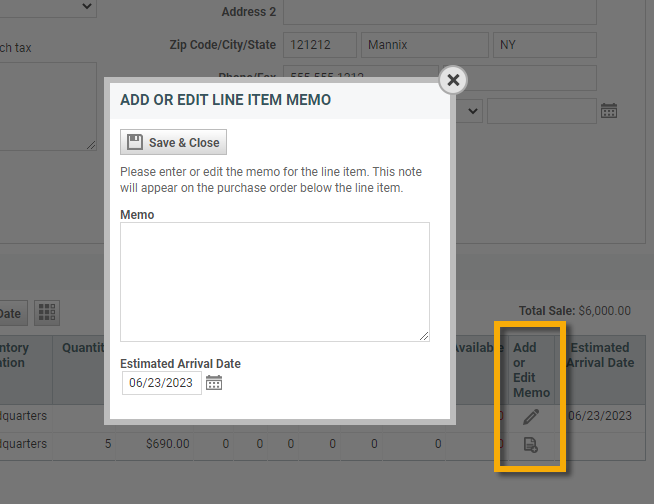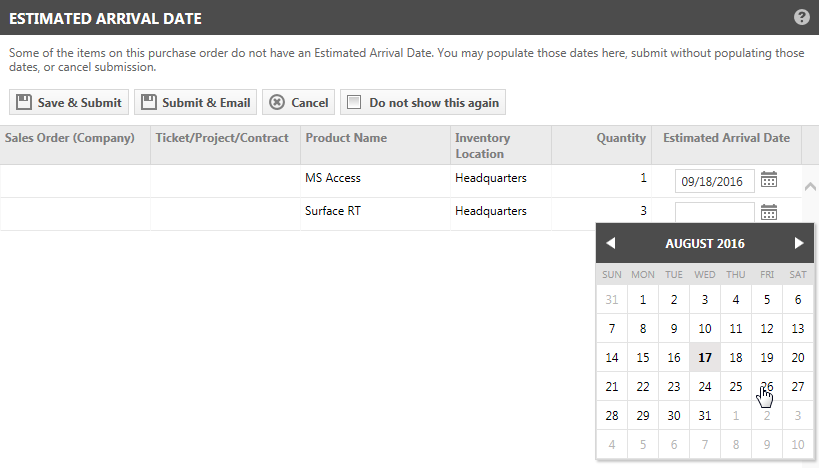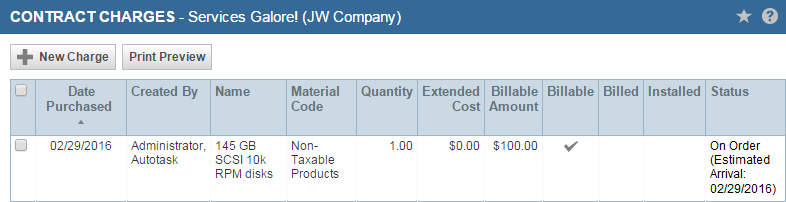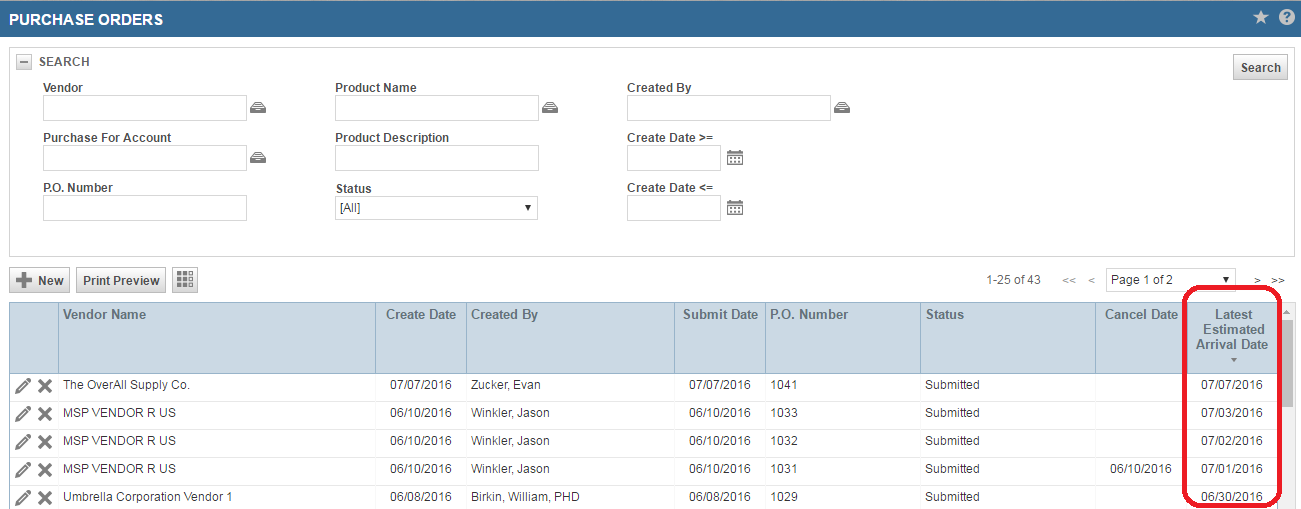Rastrear la fecha de llegada estimada
PERMISOS Usuarios con permisos de objeto de inventario para agregar/editar órdenes de compra
NAVEGACIÓN Menú de navegación izquierda > Inventario > Aprovisionamiento y entrega > Órdenes de compra
O bien, para añadir la fecha de llegada estimada al enviar la orden de compra:
NAVEGACIÓN > Inventario > Aprovisionamiento y entrega > Órdenes de compra > menú contextual > Enviar orden de compra
NAVEGACIÓN Editar orden de compra > haga clic en el botón Guardar y enviar
NAVEGACIÓN Editar orden de compra > haga clic en el botón Enviar y Enviar por correo electrónico
Fecha estimada de llegada. Puede especificar una fecha estimada de llegada en elementos de orden de compra. El campo Fecha de llegada estimada aparece en el formulario Memorando de la página Elemento de orden de compra. Existe también una ventana Fecha de llegada estimada que se abrirá cuando envíe una orden de compra. Desde esta ventana, usted puede especificar una fecha de llegada estimada para cualquier elemento en la orden de compra que no tenga una fecha especificada.
Para abrir la página, use la(s) ruta(s) de acceso en la sección Seguridad y navegación más arriba.
Cómo...
Si los envíos se retrasan, puede actualizar las fechas estimadas de llegada de los elementos de la orden de compra.
- Haga clic en el botón Aplicar fecha de llegada estimada. Aparecerá la siguiente ventana emergente:
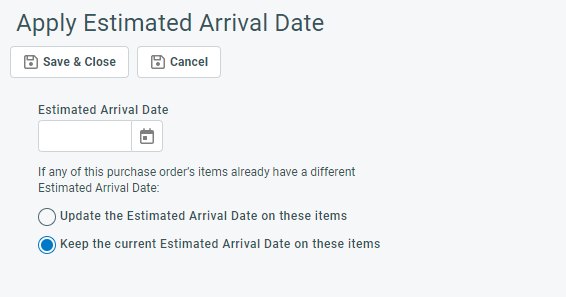
- Ingrese la fecha de llegada estimada que desee aplicar.
-
Seleccione un botón de radio para determinar lo que debe hacer el sistema si alguno de los elementos ya tiene una fecha de llegada estimada.
- Haga clic en Guardar y cerrar.
Para añadir una fecha de llegada estimada a un elemento de orden de compra, haga clic en el ícono Memorando![]() en la columna Agregar o Editar memorando, e ingrese una fecha de llegada estimada para el elemento. Para editar una fecha de llegada estimada existente, haga clic en el ícono Editar
en la columna Agregar o Editar memorando, e ingrese una fecha de llegada estimada para el elemento. Para editar una fecha de llegada estimada existente, haga clic en el ícono Editar![]() .
.
La fecha aparecerá cuando usted desplace el cursor sobre el ícono.
Si usted no añadió una fecha de llegada estimada cuando agregó el elemento a la orden de compra, tendrá una segunda oportunidad al enviar la orden de compra.
- Haga clic en Guardar y enviar o Enviar y enviar por correo electrónico en la orden de compra, o bien haga clic en el botón derecho en la página Órdenes de compra y seleccione Enviar orden de compra.
Si a algunos elementos les falta la fecha de llegada estimada, se abrirá una ventana.
- Ingrese una fecha para algunos elementos o para todos ellos, y luego haga clic en Guardar y enviar o bien en Enviar y Enviar por correo electrónico.
También puede marcar la casilla No volver a mostrar esto y actualizaremos su configuración de usuario para omitir esta página hasta que restablezca su configuración de usuario.
... en todas las páginas que muestran los elementos de órdenes de compra
- La página Orden de compra.
- La página Ver orden de compra
- La página Recibir/Cancelar recibo de orden de compra
... en el cargo de contrato, cargo de ticket o cargo de proyecto asociado con el elemento de orden de compra. La fecha de llegada estimada se adjunta al estado.
... en la tabla Inventario > Recibiendo.
La fecha de llegada estimada está disponible desde el selector de columna.
La Fecha estimada de llegada está disponible en el selector de columnas de la página Órdenes de compra.
- Esta columna mostrará la fecha de llegada más reciente de todos los elementos que fueron ingresados en la orden de compra.
- Este campo está disponible como un filtro y una columna en el reporte Exportar órdenes de compra a XML.
La fecha de llegada estimada está disponible como campo en la sub-categoría Cargo en LiveReports. La sub-categoría Cargo está disponible en las siguientes categorías:
- Aprobado y contabilizado
- Cargos
- Saldo del contrato
- Rentabilidad
- Rentabilidad de contratos recurrentes
- En espera de aprobación y contabilización
Las entidades de widgets Elementos de factura, Elementos facturados pendientes, y Elementos facturados contabilizados tienen disponible Fecha de llegada estimada como opción de filtro y agrupación para widgets de gráficos, medidores y cuadrículas, y puede también aparecer como columna en widgets de cuadrículas.